▣ 그림 색조 변경하는 방법
'색조(Tone, 色調)'란 색의 3속성(색상, 명도, 채도) 중 명도와 채도를 묶어서 보는 색지각의 속성을 말합니다. 제가 느끼기에는 한글 프로그램에서의 '색조 조정' 기능은 '채도 조정' 기능이 더 가까운 것 같은데요. 색조 조정에 속해 있는 네 개의 기능 중 '회색조'와 '흑백'은 채도를 아주 낮춰 표현하는 색상 편집 기능이기 때문입니다. 하지만 명도를 낮추고 대비를 높인 워터마크 기능 때문에 '색조'라는 표현을 기능 이름으로 쓰고 있는 것이 아닌가 하는 생각을 조심스럽게 해봅니다.
그럼 실제로 그림 색조 조정은 어떻게 하면 되는지 알아보겠습니다.
■ 사진을 회색조로 만들기
① 한글 문서에 사진을 불러 옵니다.
제가 가장 자주 사용하는 방법은(사실은 유일하게 사용하는 방법은) 파일 탐색기에 있는 사진을 한글 문서로 드래그하는 방법입니다.
색조를 변경하려는 사진을 선택합니다.
개별 사진의 경우는 마우스로 사진을 콕 찍으면 선택이 된다는 것 아시죠?

② 사진을 선택하면 문서 상단에 '개체 도구 상자'가 표시됩니다. '

색조 조정'을 눌러주고, '회색조'를 선택합니다.

칼라풀했던 사진이 '회색조'로 변경됩니다.


■ 흑백 사진 만들기
① 사진을 선택하고,

② 색조 조정에서 회색조를 선택합니다.

사진이 흑백으로 바뀝니다.
■ 워터마크 만들기
① 사진을 선택하고,

② 색조 조정에서 워터마크를 선택합니다.

※ 워터마크(watermark)란?
문서나 사진 등에 저작권자를 표시하기 위해 삽입하는 '표식'을 말합니다. 화폐의 위변조를 막기 위해 공백을 비춰야만 보이는 그림을 삽입하는 것이나 다소 번쩍이는 소재로 인쇄한 글자 등도 '워터마크'라고 합니다. 디지털 환경에서의 워터마크는 기본적으로 '저작권자'나 '출처'를 표시하기 위해 삽입됩니다. 출력시에 워터마크가 함께 출력되기 때문에 불법 복제가 어렵습니다. 그래서 문서 작성 프로그램에는 기본적으로 '워터마크'를 넣을 수 있는 기능이 포함되어 있습니다.
▣ 그림 밝기 조정하는 방법
그림의 밝기는 일반적으로 '명도'로 표현되는 색지각 속성을 말하는데요. 그림이나 사진의 밝기를 높이거나 낮춰 사진의 분위기를 변화시키기도 하는데요. 무엇보다 명도를 조절하면 사진을 좀 더 선명하게 표현할 수 있습니다.
개체 도구 상자에서 '밝기'를 선택하고 '밝게' 항목의 밝은 태양 아이콘을 누르면 사진이 조금 더 밝아집니다. 밝은 정도는 단계에 따라 설정할 수 있습니다.
아래 그림을 보시면, '밝게'로 설정한 사진과 '어둡게'로 설정한 사진의 차이를 분명히 아실 수 있는데요. 왼쪽 사진은 어두운 부분의 이미지들이 더러 보이는 반면, 오른쪽 사진은 어두운 부분이 더 어두워지면서 단청의 선이라든지 색상 같은 것이 거의 보이지 않습니다. 하지만 전체적인 분위기로는 성곽의 벽돌 같은 데가 더 선명하게 보이는 것을 알 수 있어요. 사진을 어떤식으로 보이게 할 것인지, 표현 목적에 따라 밝기 효과를 편집하시면 좋을 것 같습니다.

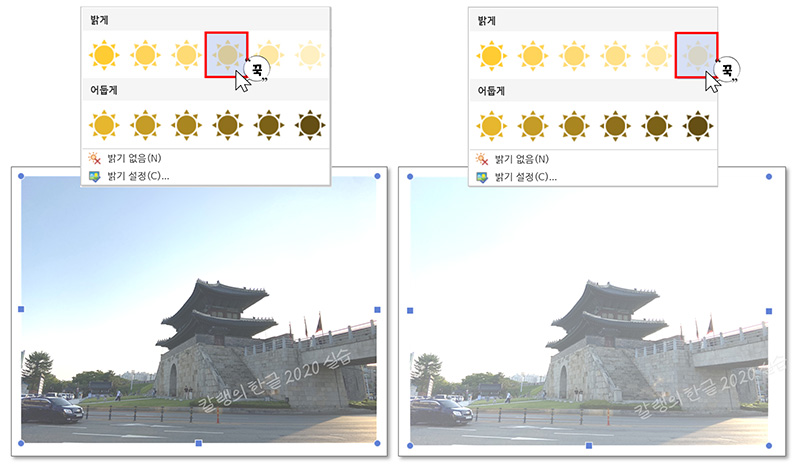

'어둡게'의 최고 단계로 설정하면 사진의 세부 내용은 검정색에 감춰지고, 실루엣만 남게 됩니다.
그림의 '밝기'를 설정했다가 다시 원래대로 되돌리고 싶다면 '밝기 없음'을 선택하면 됩니다.

그림을 더블클릭해 '개체 속성' 상자를 열고, '그림' 탭의 '그림 효과' 항목에서 '밝기'를 '0'으로 설정해도 그림의 밝기를 원래대로 되돌릴 수 있습니다.


'컴퓨터 사용 설명서 > 한글 2020 사용 설명서' 카테고리의 다른 글
| [한글 2020] 사진 투명하게 만드는 방법(feat. 워터마크) (0) | 2023.08.27 |
|---|---|
| [한글 2020] 사진 색상 반전 시키는 방법 (0) | 2023.08.26 |
| [한글 2020] 그림 다루기(편집) ③ 그림 효과 적용하기 (0) | 2023.08.21 |
| [한글 2020] 그림 다루기(편집) ② 테두리 넣기·그림 여백 설정하기 (0) | 2023.08.18 |
| [한글 2020] 그림 다루기(편집) ① 자르기 (0) | 2023.08.17 |





댓글